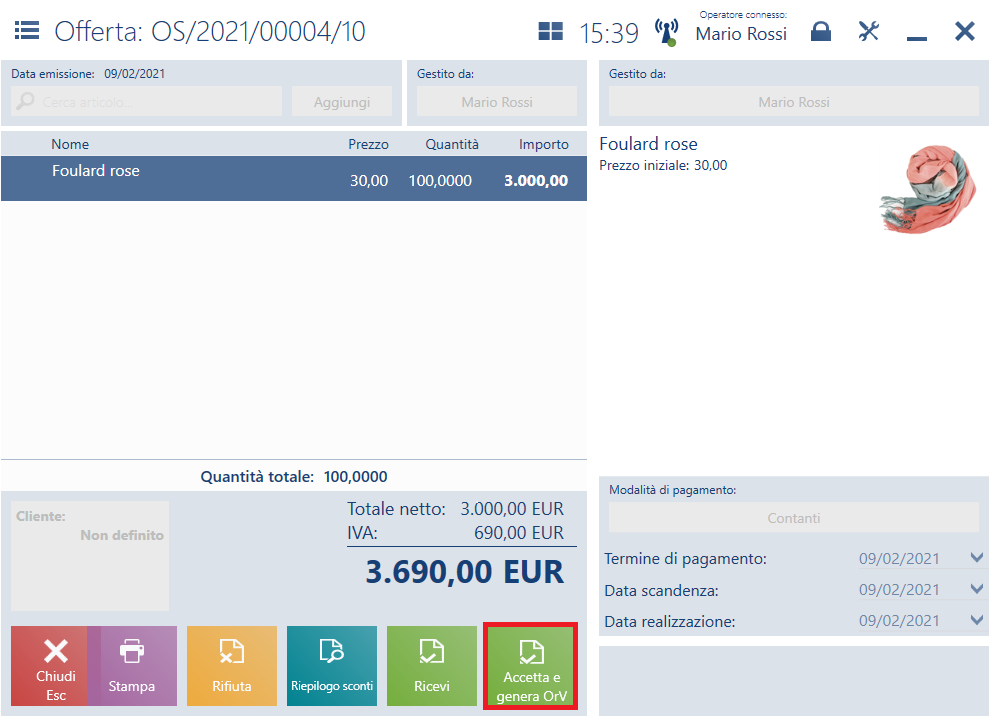Nella vista LINK dell’elenco degli ordini e offerte di vendita, dopo la selezione del pulsante [Cambia stato] per un’offerta di vendita selezionata, l’utente ha la possibilità di:
- utilizzando il pulsante [Accetta]: accettare un’offerta (dopo la conferma da parte del cliente) con lo stato Approvato e per cui non sono stati generati alcuni documenti. Dopo l’accettazione dell’offerta o dopo LINK la generazione dell’ordine di vendita LINK per questa offerta il suo stato viene cambiato in L’ordine di vendita può essere generato anche nella finestra di anteprima del documento OV. Tale offerta può essere rifiutata ma non può essere annullata.
- utilizzando il pulsante [Rifiuta]: rifiutare un’offerta (dopo la conferma da parte del cliente) con lo stato Approvato o Accettato per cui non sono stati generati alcuni documenti o i documenti generati sono stati annullati. L’offerta di vendita può essere rifiutata nella finestra di anteprima del documento OV. Per rifiutare l’offerta bisogna indicare il motivo.
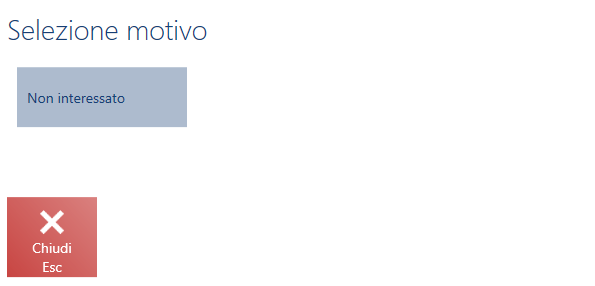
- utilizzando il pulsante [Annulla]: annullare un’offerta con lo stato Approvato per cui non sono stati generati alcuni ordini
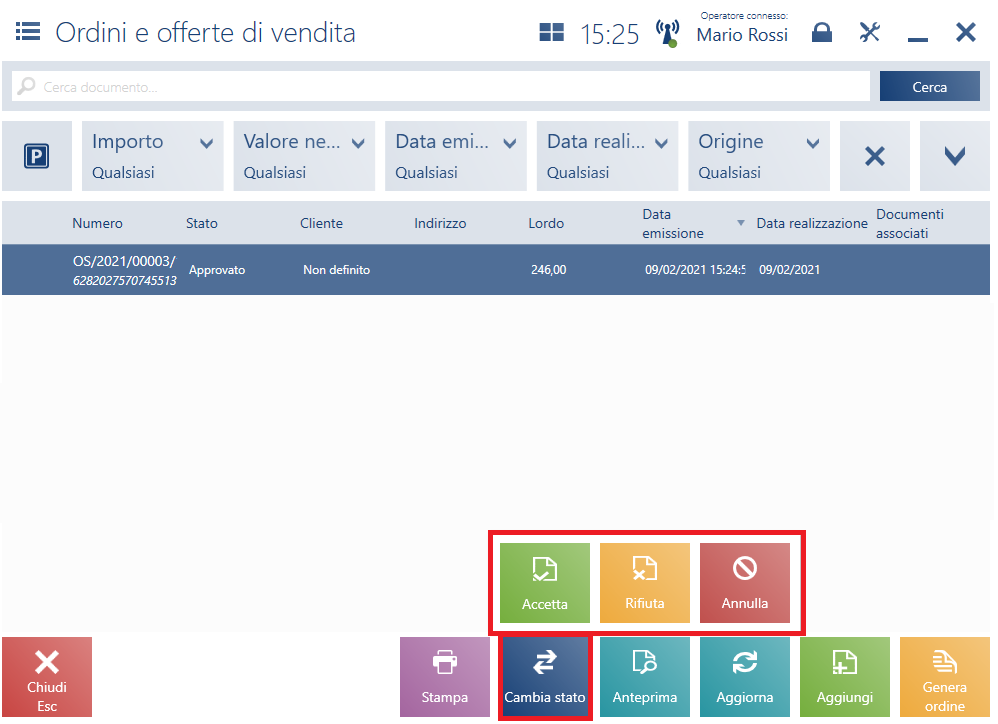
Dopo 3 giorni il cliente torna al negozio e vuole comprare gli articoli indicati nell’offerta presentata all’operatore. L’operatore cerca il documento nell’elenco degli ordini e offerte di vendita e preme il pulsante [Anteprima]. Poi seleziona l’opzione [Accetta e genera OrV]. Nell’ordine generato l’operatore può inserire diversi dettagli della transazione, tra l’altro la data di realizzazione.
Dopo l’approvazione del documento OrV lo stato dell’offerta cambia in Accettato.
Nella finestra di anteprima del documento OV è possibile anche accettare l’offerta e generarci un OrV utilizzando il pulsante [Accetta e genera OrV].